Nachdem Sie einen AI Agent erstellt haben, können Sie den Namen ändern und ein Avatarbild hinzufügen, das zu Ihrer Marke und zur Persona des AI Agent passt.
Nur Administratoren können den Namen und den Avatar eines AI Agent konfigurieren.
In diesem Beitrag werden folgende Themen behandelt:
Verwandter Beitrag:
Aktualisieren des Namen eines AI Agent
Beim Erstellen des AI Agent haben Sie einen Namen festgelegt, den Sie jederzeit ändern können.
So aktualisieren Sie den Namen eines AI Agent
- Klicken Sie in der Seitenleiste des Admin Centers auf
 KI und dann auf AI Agents > AI Agents.
KI und dann auf AI Agents > AI Agents. - Klicken Sie auf den Namen des AI Agent, den Sie aktualisieren möchten.
- Klicken Sie auf die Registerkarte Einstellungen.
- Klicken Sie auf den Abschnitt Identität, um ihn zu erweitern.
- Geben Sie im Feld Name den neuen Namen für den AI Agent ein.
Dieser Name erscheint oben im Web Widget in Messaging-Konversationen und als Absender in E-Mails. Wählen Sie einen Namen, an dem Ihre Kunden erkennen, dass sie nicht mit einem Menschen sprechen.
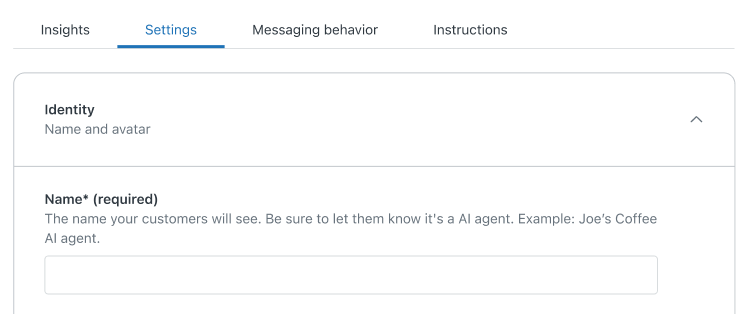
Die Änderungen werden automatisch gespeichert, aber Kunden sehen den aktualisierten Namen des AI Agent erst dann, wenn Sie den AI Agent veröffentlichen.
Hinzufügen eines AI Agent-Avatars
Sie können einen Avatar für den AI Agent hochladen, um Ihre Marke hervorzuheben. Der Avatar erscheint im Web Widget neben den Nachrichten des AI Agent.
So fügen Sie einen Avatar für einen AI Agent hinzu
- Klicken Sie in der Seitenleiste des Admin Centers auf
 KI und dann auf AI Agents > AI Agents.
KI und dann auf AI Agents > AI Agents. - Klicken Sie auf den Namen des AI Agent, den Sie aktualisieren möchten.
- Klicken Sie auf die Registerkarte Einstellungen.
- Klicken Sie auf den Abschnitt Identität, um ihn zu erweitern.
- Ziehen Sie das gewünschte Bild in den Bereich Avatar oder klicken Sie auf den Bereich, um eine Bilddatei hochzuladen.
Das Bild muss in Form einer JPG-, PNG- oder GIF-Datei vorliegen, die kleiner als 100 KB ist. Das beste Ergebnis erzielen Sie mit einer Bildgröße von 50 x 50 Pixel. Wir empfehlen einfache, klare Bilder, die Ihre Organisation repräsentieren (z. B. ein Logo oder Maskottchen).

-
(Optional) Klicken Sie auf AI Agent testen, um das Test-Widget zu öffnen und zu sehen, wie der Avatar aussieht. Wiederholen Sie bei Bedarf Schritt 5.
Die Änderungen werden automatisch gespeichert, aber Kunden sehen den aktualisierten Avatar erst dann, wenn Sie den AI Agent veröffentlichen.